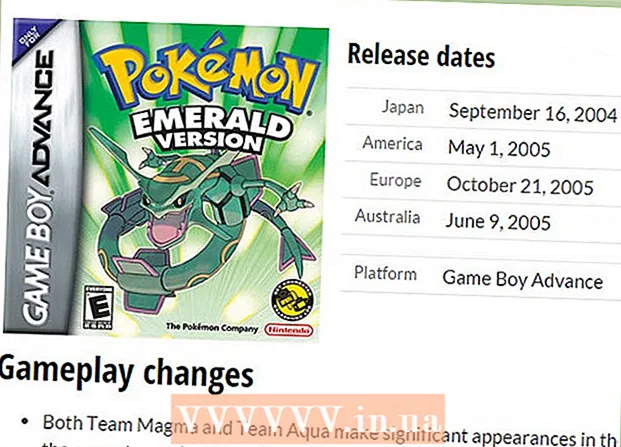Indhold
Selvom det er fuldt ud muligt at generere en HTML -side i Word, anbefales det i de fleste tilfælde ikke, hvis du har til hensigt at bruge siden i et professionelt eller almindeligt miljø. At bygge dit personlige websted med Word er som at bygge dit eget hjem fra LEGO -blokke: du kan gøre det, hvis du ikke har nogen anden erfaring, men at bruge de rigtige værktøjer eller en professionel vil give umådeligt bedre resultater.
Word er designet til at oprette papirdokumenter, der har en fast sidestørrelse, skrifttype og layout, mens sidestørrelse, skrifttype og typografi, der er tilgængelig for alle, der ser et websted, kan være væsentligt forskellige fra dit. På grund af det faktum, at Word er specielt designet til formatering af et fast dokument, indlæses den genererede webside-kode i en ikke-standardpapirstil, som muligvis ikke vises som du havde til hensigt i en anden browser end Internet Explorer, et proprietært program fra Microsoft.
Trin
 1 Download Word.
1 Download Word. 2 Udskriv på hjemmesiden.
2 Udskriv på hjemmesiden. 3 Klik på Filer> Gem som webside. I Office 2007 skal du klikke på knappen Office> Gem som> Andre formater.
3 Klik på Filer> Gem som webside. I Office 2007 skal du klikke på knappen Office> Gem som> Andre formater.  4 Gem din side som index.html. I Office 2007 skal du ændre filtypen i menuen Gem som type til webside.
4 Gem din side som index.html. I Office 2007 skal du ændre filtypen i menuen Gem som type til webside.  5 Du vil nu se, at siden ikke ligner et almindeligt Word -dokument - du er nu i dispositionstilstand.
5 Du vil nu se, at siden ikke ligner et almindeligt Word -dokument - du er nu i dispositionstilstand. 6 Tilføj en ekstra tekst; Prøv at indtaste f.eks. "Dette er min startside".
6 Tilføj en ekstra tekst; Prøv at indtaste f.eks. "Dette er min startside". 7 Gem dit arbejde ofte (klik bare på ikonet Gem - Word husker dokumentet som en webside).
7 Gem dit arbejde ofte (klik bare på ikonet Gem - Word husker dokumentet som en webside). 8 Gør det samme, når du opretter andre sider (læs nedenfor for hvordan du opretter et hyperlink).
8 Gør det samme, når du opretter andre sider (læs nedenfor for hvordan du opretter et hyperlink). 9 Indtast "Link til startside" under teksten.
9 Indtast "Link til startside" under teksten. 10 Vælg teksten.
10 Vælg teksten. 11Klik på Indsæt> Hyperlink (for alle versioner)
11Klik på Indsæt> Hyperlink (for alle versioner)  12 Se efter filen index.html.
12 Se efter filen index.html. 13 Efter at have fundet filen, skal du vælge den og klikke på knappen "OK".
13 Efter at have fundet filen, skal du vælge den og klikke på knappen "OK". 14 Bemærk, at du lige har oprettet et hyperlink. Det betyder, at du i din browser kan klikke på det tilsvarende hyperlink og gå til en anden side på dit websted.
14 Bemærk, at du lige har oprettet et hyperlink. Det betyder, at du i din browser kan klikke på det tilsvarende hyperlink og gå til en anden side på dit websted.  15 Du kan tilføje et hyperlink til et andet websted - i dialogboksen Indsæt hyperlink skal du indtaste adressen på websiden i tekstboksen Adresse.
15 Du kan tilføje et hyperlink til et andet websted - i dialogboksen Indsæt hyperlink skal du indtaste adressen på websiden i tekstboksen Adresse. 16 Bliv ved med at gøre dette, indtil dit websted er klar!
16 Bliv ved med at gøre dette, indtil dit websted er klar! 17 Du har klaret dig godt. Husk dog på, hvad der blev sagt i indledningen til denne artikel.
17 Du har klaret dig godt. Husk dog på, hvad der blev sagt i indledningen til denne artikel.
Tips
- Gør dit websted attraktivt med en række fotos, links og oplysninger.
- Navngiv siderne (undtagen hovedsiden), så det er lettere at huske.
- Lær HTML.
- Få hosting. Ingen kan se dit websted, før det vises på Internettet. Der er gratis hosting -sider (dette er virkelig simple ressourcer) samt professionelle betalte tjenester.
- Tag et kig online for at finde nogle enkle websteder, der matcher det, du prøver at gøre. Selvom du ikke kan oprette et dynamisk websted som WikiHow eller MSN.com i Word eller Publisher - er der brug for for avancerede indstillinger (PHP, Client -Site Includes, ASP.NET og mange andre).
- Det er meget lettere at oprette et websted i Publisher, der indeholder designspecifikke websider.
Advarsler
- Hvis du planlægger at være vært for dit websted på Internettet, skal du passe på ikke at medtage personlige oplysninger, som du ikke har til hensigt at videregive i oplysningerne i dokumentet.
- Som det fremgår af titlen på denne artikel, er generering af HTML med ethvert andet Microsoft Office -produkt end Expression Web for det meste en dårlig idé. Det faktum, at programmet kan gemme filen som HTML, gør det ikke til et webdesign -software.
Hvad har du brug for
- Computer
- Microsoft Office Word (alle versioner)